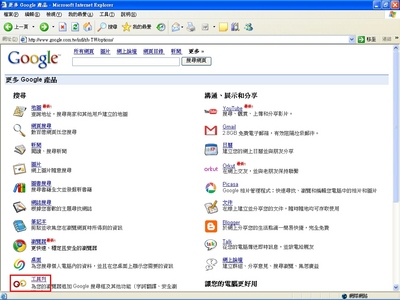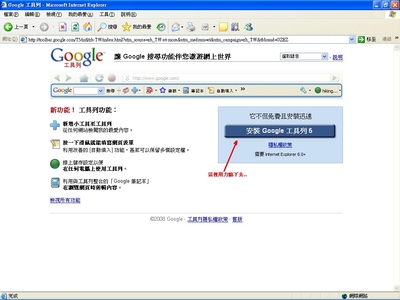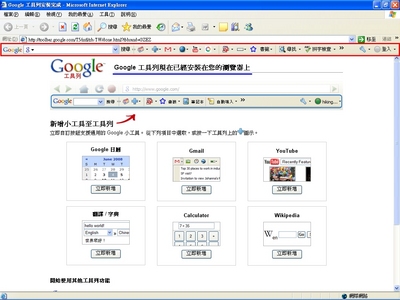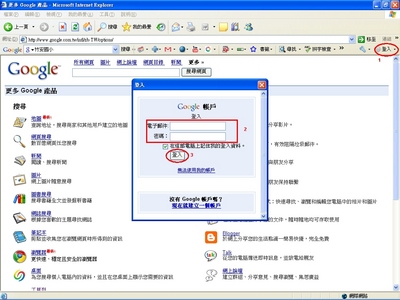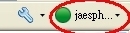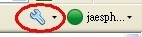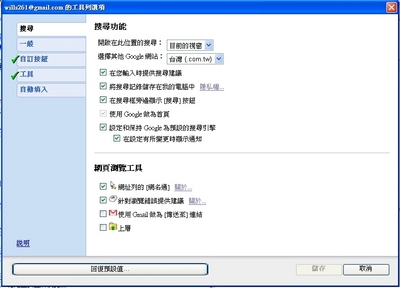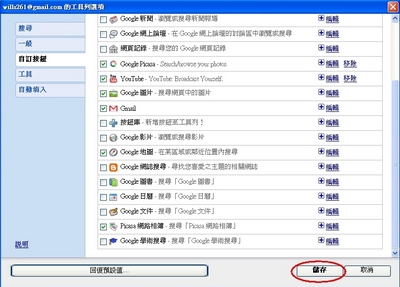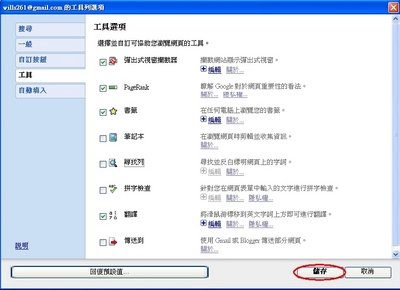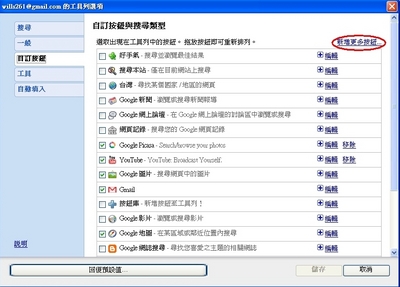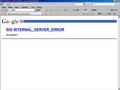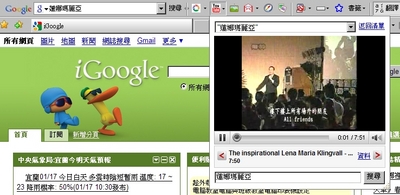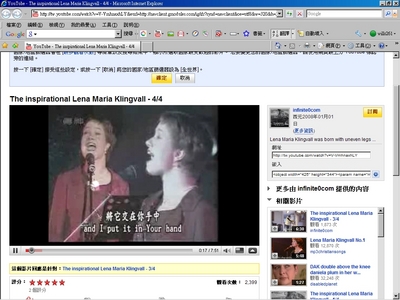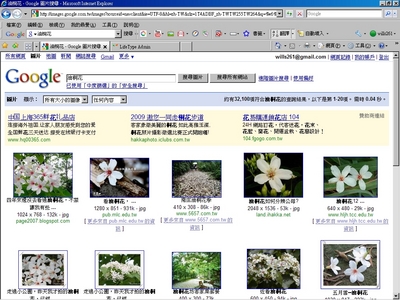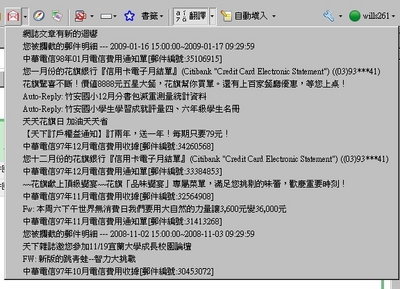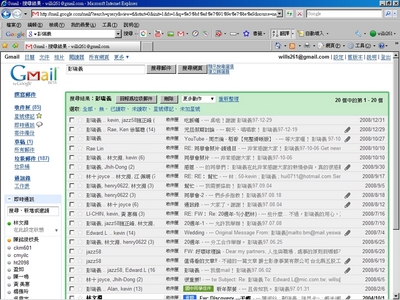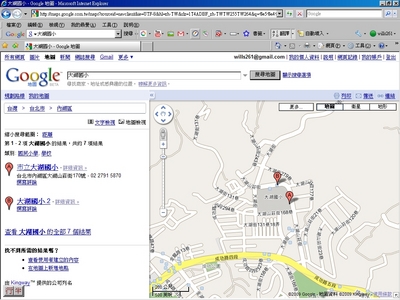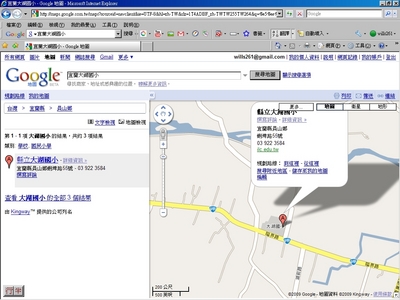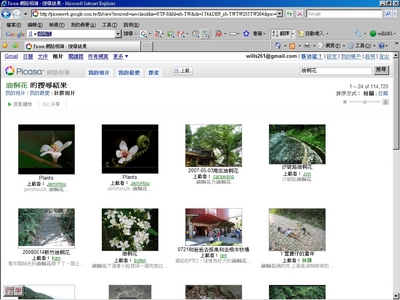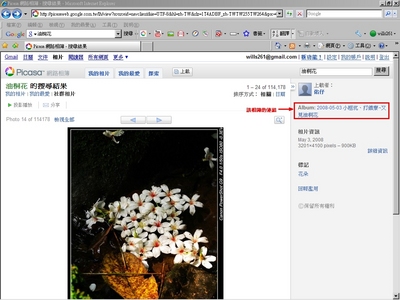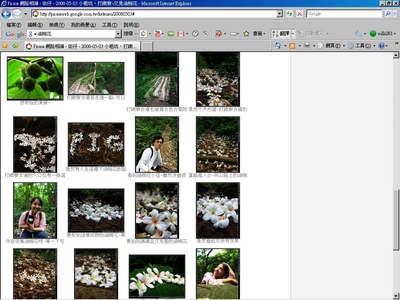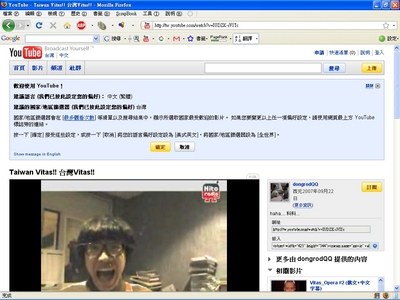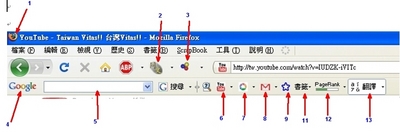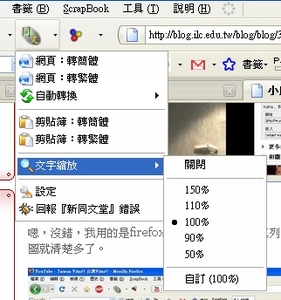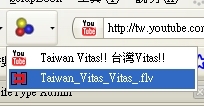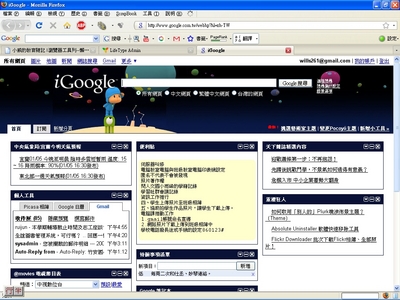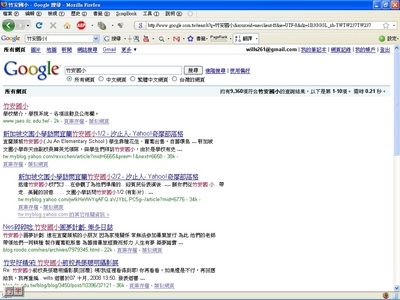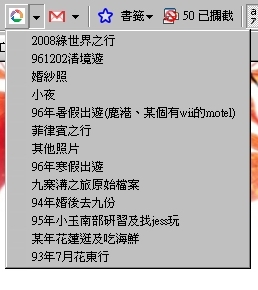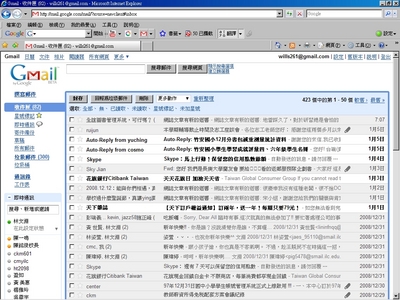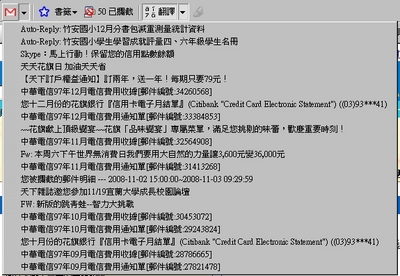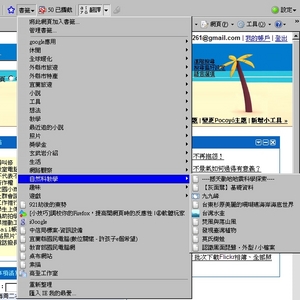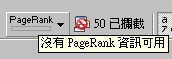前言之胡言亂語:
我懶,真的很懶,所以會想找一些工具讓自己不會因為步驟複雜而懶得去做某些事情,如收電子郵件、使用我的最愛、搜尋、下載youtube的影片、看簡體文章、使用網路相簿、看網頁裡偶爾蹦出來的英文字是啥意思….等等。上述的這些事,因為firefox和google工具列,讓我幾乎可以一鍵搞定。
[@more@]
正題之簡單認識:
先看看我慣用的瀏覽器是長得什麼樣子吧!!
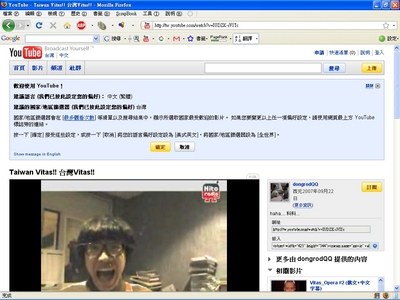
先聲明一下,畫面裡那個傢伙不是我!
嗯,沒錯,我用的是firefox瀏覽器及google工具列。看不懂嗎?來來來,看下面這張圖就清楚多了。

這就是我所要和大家分享的瀏覽器工具列。
重點之一一說明:
不過,這樣子大家應該不好看懂,我再把這些東西做個分類,做一些說明吧。

裡面的第一排,是firefox瀏覽器的功能列表,就像IE瀏覽器最上面那排一樣的功能,不過,這不是重點。
第二排是firefox的瀏覽工具列,IE瀏覽器也有,裡面有一些按鈕可以方便使用者做一些動作,如「上一頁」、「下一頁」、「重新整理」、「停止」、「回首頁」等等,不過,firefox可以把一些外掛的功能按鈕也放在這一排,等一下會有說明。
第三排就是google工具列了,是等一下要談的重點!這一排要到google網站下載一些東西並安裝後才能使用,不是fire原本就有的,而且,google工具列也可以安裝的IE瀏覽器上喔,如果你不想改用firefox瀏覽器,還是可以安裝google工具列,並使用他所提供的服務。
簡單的說明到這邊,以下就要進入正題了,我要把一些我常用的功能做說明,看你想不想用。
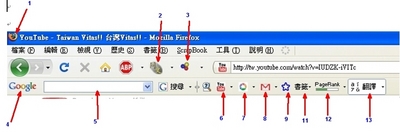
我依上圖的13個標示,逐一說明我所在用的東西。
1.firefox
哈,先耍大家一招,第一個的圖示只是表示我是使用firefox瀏覽器而已啦。
2.新同文堂
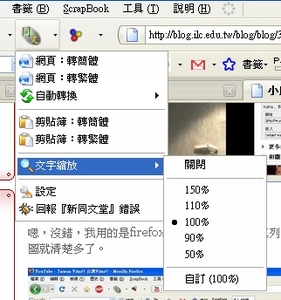
這和下面的downloadhelper都是firefox的擴充套件,簡單的說,你可以把他們稱之為外掛,不過,這可是合法的外掛,而不是線上遊戲那種被歸類為非法的外掛程式。新同文堂可以幫你把網頁裡的簡繁體中文互換,所以,當你看到文章是簡體字時,使用這個這可以簡單轉換成繁體字,輕鬆的看囉。另外,這個外掛還提供文字縮放的功能,對眼睛開始老花的人來說,很好用喔。不過,使用時請留意,如果你直接按圖形按鈕,這樣是會幫你直接轉換簡繁體字的,如果你要用裡面細項功能,要點圖形按鈕右邊的小箭頭,才能拉出完整功能表。
3.downloadhelper–下載youtube影片超強必殺工具!
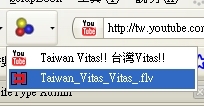
用過youtube吧,上面的影片實在是太多太豐富了!但卻有兩個缺點令人遺憾,一是畫質不夠,另一則是必須要在線上看,每次都得等他慢慢下載慢慢播,下次要看又得再等一次。前一個問題我幫不上忙,但下個問題就簡單多了,你只要進到你想看的youtube影片頁面,這時,downloadhelper就會變彩色並開始旋轉,這表示他發現可以下載的東西了,你只要點這個功能按鈕右邊的向下小箭頭,就會出現如上圖的列表,點一下你要下載的檔案,他就會開始幫你把這個檔案開始下載到電腦裡,讓你儲存在你想存的地方,再也不必每次要看都得等下載了。不過,在下載前記得別關 firefox瀏覽器,不然下載可能會失敗,而且下載下來的檔案是flv格式的,不是每種播放程式都能使用(如果有KMPlayer就沒問題了)。
其實,downloadhelper不只可以下載youtube的影片,很多網站的影片也可以下載,不過,我沒多試,有興趣的人可以自己去別的影音網站試看看。
補充一下!其實我之會使用firefox的原因是他的另一種外掛所產生的效果。拖拉即可開連結或以google查詢你標起來的文字。
4.瀏覽google首頁
如標題,你按下這個圖形按鈕,就可以將網頁直接連到google首頁去,不過,我有在用igoogle,所以,他會幫我直接連到我專屬的igoogle頁面。
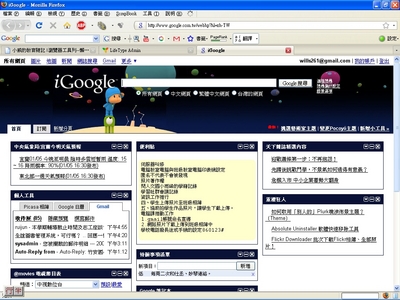
至於什麼是igoogle,請看我之前寫的文章—我的google生活
5. google搜尋欄
如果你用慣了yahoo奇摩搜尋,不願意使用全世界最多人使用的google搜索引擊,這個功能對你來說是無用的,不過,若是你願意用google搜尋,這東西可以幫你省不少事。
怎麼說呢?你可以把他當做常駐在網頁上的搜尋頁面!以前,當你要搜尋東西時,你應該會先在網址頁key網頁或到我的最愛選連結以方便連到yahoo奇摩或google的首頁,然後再到搜尋欄key入你要搜尋的關鍵字來找資料。這個搜尋欄幫你少掉去搜尋首頁的動作,你要搜尋什麼,直接key在這裡就可以了,key完後按個enter鍵,就等於到google首頁搜尋,幫你列出你要的搜尋結果。下圖就是以「竹安國小」為關鍵字的搜尋結果。
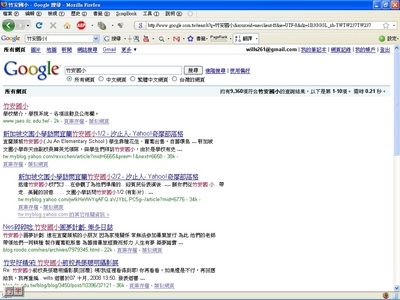
6.youtube
這個功能有點雞肋,就只是幫你快速進入youtube網站而已,雖然功能按鈕右邊有個向下的小箭頭,但我不清楚列出來的影片列表是怎麼來的。不過,對於有常在上傳影片的人來說,蠻方便的,因為youtube也是google家族的一部分,只要你有用google的其他服務,登入youtube也超快的。
7.picasa網路相簿
這個按鈕的功能也是有點小雞肋,雖然小箭頭拉下來的東西是我相簿裡的東西,但點下去後的樣子並不是我想要的,所以,和youtube的按鈕一樣,只是方便我不用再找連結就可以方便去自己的網路相簿。
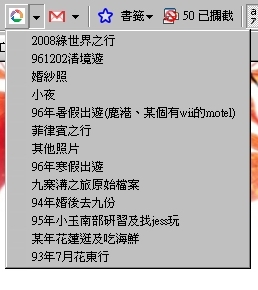
8.Gmail
這是我很愛的一個功能按鈕!雖然網路人用電子郵件已經很普遍了,但要到達特定網址再登入,然後等開畫面,還是會覺得懶,這個功能按鈕可以幫我隨時開我的Gmail信箱,讓我沒理由沒去看電子郵件(這樣不知是好事還是壞事)。按圖示按鈕可以直接進入Gmail信箱頁面,如下圖:
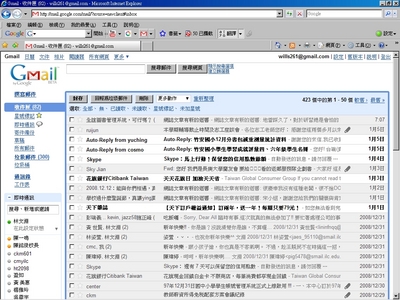
你也可以點圖示按鈕右邊的向下小箭頭,就會幫你show出你最新的郵件名稱,你可以直接點你要的那封信,這樣可以直接開該封信。多簡便啊!!
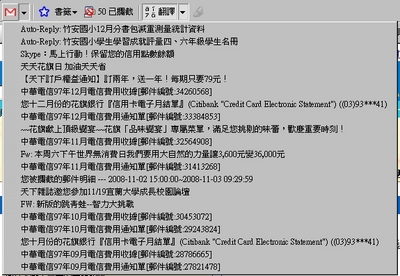
9、11.google書籤
如果你是 IE 的使用者,一定用過我的最愛吧,就像firefox的書籤是一樣的。google工具列也有書籤系統喔,不過,這套書籤是跟著帳號走的,只要你有google的帳號,電腦裡有google工具列,這套書籤就可以跟著你趴趴走,你就不必擔心習慣用的網站找不到了。

這個按鈕分兩部分,按左邊那個星星會把你目前瀏覽器所在的網頁加到書籤裡,夠直接了吧。按右邊"書籤"時,則會把書籤內容都show出來,如下圖:
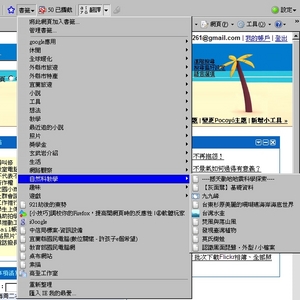
其中包含書籤的管理功能也在其中,夠讓你好好的用了。
10.呃,10在哪裡?
哈哈,擺烏龍了,沒有標10,那我自己扯一個好了!有看到youtube按鈕左邊那個怪怪問號放大鏡按鈕嗎?

這算是被遺棄的孤兒吧!怎麼說呢?其他的按鈕都有專屬的圖示,怎麼就這個沒有?原來,是做這個功能按鈕的人沒幫這個功能按鈕做圖啦,系統因為找不到圖,所以就把這類的功能按鈕都顯示成這個樣子,真是可憐。不過,其實這種按鈕是很多的,而且如果你行的話,你還可以幫他做按鈕圖示呢,但,在查詢過做法之後,我很乾脆的放棄了,沒辦法,蠻麻煩的,我懶病發作了,我還是用那些簡單方便好用的就好了。
12.PageRank
這是google對該網頁重要性的評估,以十等分的方式來評分,如宜蘭縣教育資訊網的分數是6/10,yahoo奇摩的首頁是10/8,阿玆海默行館是4/10,這應該可以某種程度顯示出該網頁在整體網際網路上的重要性,還蠻有趣的。不過,本部落格沒有PageRank資訊,真是令人有點小失落啊。
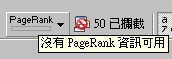
13.文字翻譯器
很簡單,很陽春,開關方便,就是這個文字翻譯器的功能。你或許使用過其他功能強大翻譯軟體,但那東西要下載、要安裝,或者功能太多,其實你用不了多少東西。如果你那樣想,你可以考慮一下用這玩意兒。
就在這個圖上按一按,就可以切換開或關。

如果是關的狀態,當然什麼事都不會發生(廢話!!),若是在開啟的狀態,則會有下面的效果。

是的,當你的滑鼠移動到網頁中有英文字的地方,這個小功能就會作用了,幫你翻譯該單字的意思。當然,如前面所提,這功能很陽春方便加簡單,所以,也別期望太多,多少可以用啦。
結尾之終於搞定:
呼,好累,做這樣的解說還蠻殺腦細胞及時間的!以上是我瀏覽器所會搞上去的一些小功能,是否有合你用呢?這一篇是為了勾引人願意接受這樣的功能而已,至於教學,之後有人想學及我得空再說吧,上班去了!!
附註:相關軟體下載及教學
firefox瀏覽器下載:
http://download.mozilla.org/?product=firefox-3.0.5&os=win&lang=zh-TW
firefox加downloadhelper的介紹
http://briian.com/?p=5663
播放各種影音格式(包含flv)都很好用的影音播放軟體KMPlayer
http://briian.com/?p=116
google工具列5
http://toolbar.google.com/T5/intl/zh-TW/index.html?utm_source=zh_TW-et-more&utm_medium=et&utm_campaign=zh_TW&tbbrand=GZEZ
98.1.6補充:剛做連結測試才發現,我原本用的是google工具列版本是4,現在有google工具列5出來了,而且更好用!唉,懶得再重做了,反正新東西更好用就是了,如果你覺得我介紹的東西對你有用的話,去試要好用的工具列5吧(我也換成新版的了)。